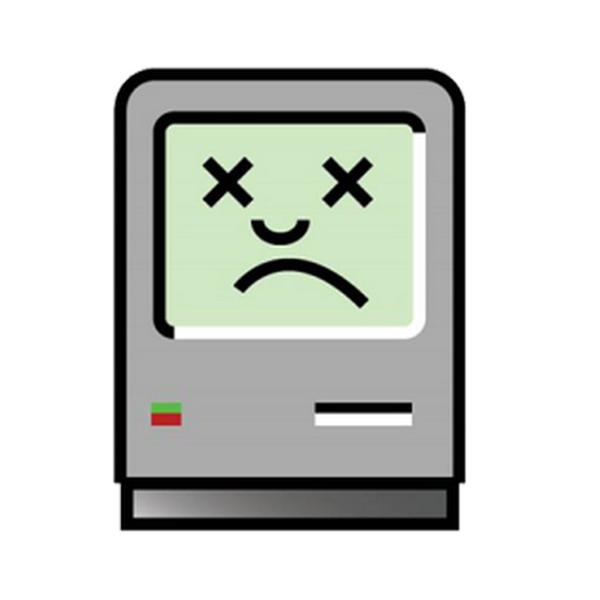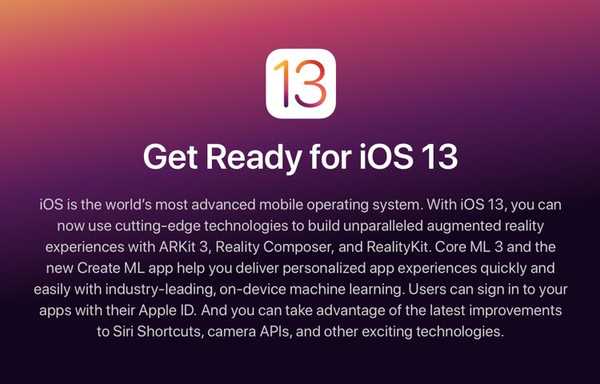Kodi, tidigare känd som XBMC, är en mediaspelare med öppen källkod och en verifierbar one-stop-shop för alla dina medias behov. Även om det har varit en favorit bland Apple TV-användare under lång tid, finns det inte alltid en ny TVOS-utgåva, och processen att installera den har ibland varit komplex. Den här guiden ger den enklaste processen utan att använda inofficiella distributioner.
Det kräver inte ett jailbreak och bör fungera både på tvOS 10 och tvOS 9.
Innan vi börjar ger vi den vanliga ansvarsfriskrivningen vi stöder inte piratkopiering eller intrång i upphovsrätten, och vi rekommenderar användning av Kodi bara för att spela media som du har rätt till. Som Kodi själva säger:
”Den officiella Kodi-versionen innehåller inget innehåll. Detta innebär att du bör tillhandahålla ditt eget innehåll från en lokal eller fjärrlagringsplats, DVD, Blu-Ray eller någon annan mediebärare som du äger. Dessutom låter Kodi installera plug-in från tredje part som kan ge åtkomst till innehåll som är fritt tillgängligt på den officiella innehållsleverantörens webbplats. Att titta på eller lyssna på olagligt eller piratkopierat innehåll som annars skulle behöva betalas för godkänns inte eller godkänns av Team Kodi. ”
Hur du installerar Kodi på Apple TV 4
1) Ladda ner först den senaste versionen av Kodi från den officiella källan.
2) Ladda ner nu Unarchiver gratis från Mac App Store. Den här lilla appen kan avmarkera nästan alla filtyper du kan stöta på.
3) När du har laddats ner dubbelklickar du på Kodi.deb för att avmarkera den till en mapp. Om det öppnas som ett textdokument istället, se till att du öppnar .deb med Unarchiver.

4) Titta i den resulterande mappen för den fil som heter data.tar.lzma. Dubbelklicka på den för att avmarkera den till en mapp som heter data.

5) Titta in data för den mapp som heter tillämpningar, sedan inuti det för filen som heter Kodi (.app).
6) Skapa en ny mapp i mappen Program bredvid Kodi.app och ring den Payload.
7) Drag Kodi.app in i payload mapp.

8) Högerklicka på mappen Payload som nu har Kodi.app i den och välj alternativet Komprimera "nyttolast" för att zipa upp det.

9) När nyttolast har komprimerats till en .zip som heter Payload.zip, byta namn på den till Kodi.ipa, eller vilket namn du föredrar. Observera att filtypen måste ändras till .ipa istället för .zip oavsett vilket namn du väljer.

10) Öppna nu Cydia Impactor och använd den för att ladda din nya version av Kodi till din Apple TV. Följ om du inte redan vet hur du gör Steg 1-6 av vår guide för att ladda en app till Apple TV. Byt ut alla omnämnanden av libertv.ipa i den länkade guiden med Kodi.ipa som vi vill installera istället.
11) Behåll den Kodi.ipa du har gjort någonstans säkert! Du kan nu använda den så många gånger du vill utan att göra om hela guiden. I framtiden, helt enkelt göra Endast steg 10 för att ladda appen du har gjort tillbaka på dina enheter.
När du har laddat appen kommer den att gälla på din Apple TV i sju dagar om du har ett gratis Apple-konto, och i ett år om du har ett betalt Apple-utvecklare-konto. Om en ny version av Kodi släpps och du vill uppdatera till den, ladda ner den uppdaterade builden och följ denna guide igen för att göra en nyare .ipa.
Om du har problem med att följa guiden, meddela mig i kommentarerna!